置入多个文件 | Illustrator
优质
小牛编辑
187浏览
2023-12-01
“置入”命令是将外部文件导入 Illustrator 文档的主要方法。“置入”功能为文件格式、置入选项和颜色提供最高级别的支持。置入文件后,可以使用“链接”面板来识别、选择、监控和更新文件。
您可以在一个动作中置入一个或多个文件。使用此功能选择多个图像,然后在 Illustrator 文档中逐一置入这些图像。
一次置入多个文件
- 打开要置入外部文件的 Illustrator 文件,然后单击“文件”>“置入”。
- 在“置入”对话框中,使用 Ctrl (Cmd) 或 Shift (Opt) 键选择多个文件。
 从可用资源中选择一个或多个文件,然后选择显示导入选项(如有必要)
从可用资源中选择一个或多个文件,然后选择显示导入选项(如有必要)
A. 选择一个或多个文件 B. 显示“导入选项”复选框 - 执行下列操作之一:
- 单击“置入”。在 Illustrator 文档中,指针转换为载入图形图标。
- 选中“显示导入选项”复选框,然后单击“置入”。对于 Illustrator 中具有导入设置的资源,将显示“导入选项”对话框。在您选择了每个资源的选项时,指针转换为载入图形图标。
注意:您在“导入选项”对话框中指定的设置用于确定资源显示在载入图形指针旁的预览图像。
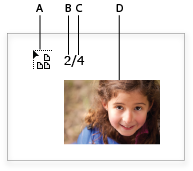 指针发生更改,表示载入了多个图形。
指针发生更改,表示载入了多个图形。
A. 载入图形指针 B. 当前所显示的资源在载入图形列表中的位置 C. 载入资源的总数 D. 当前资源的缩览图预览 - 使用向左或向右箭头键浏览载入资源列表。按向左或向右箭头键时,将显示当前资源的缩览图预览。
- 要置入图像,请执行以下操作之一:
- 将载入图形指针指向某个位置,然后在 Illustrator 文件中单击精确位置。将以原始尺寸置入当前资源。
- 将载入图形指针指向某个位置,然后拖动载入图形指针。当前资源将被置于矩形定界框中。矩形的尺寸与原始资源的大小是成比例的。
- 要快速查看和修改资源的导入选项:
- 按向左或向右箭头键预览载入的资源。
- 要修改导入选项的资源预览出现时,按 Shift 并单击鼠标。
- 修改必要的选项,然后单击“确定”。
- 要放弃已载入并准备置入的资源,请使用箭头键导航到该资源,然后按 Esc。

